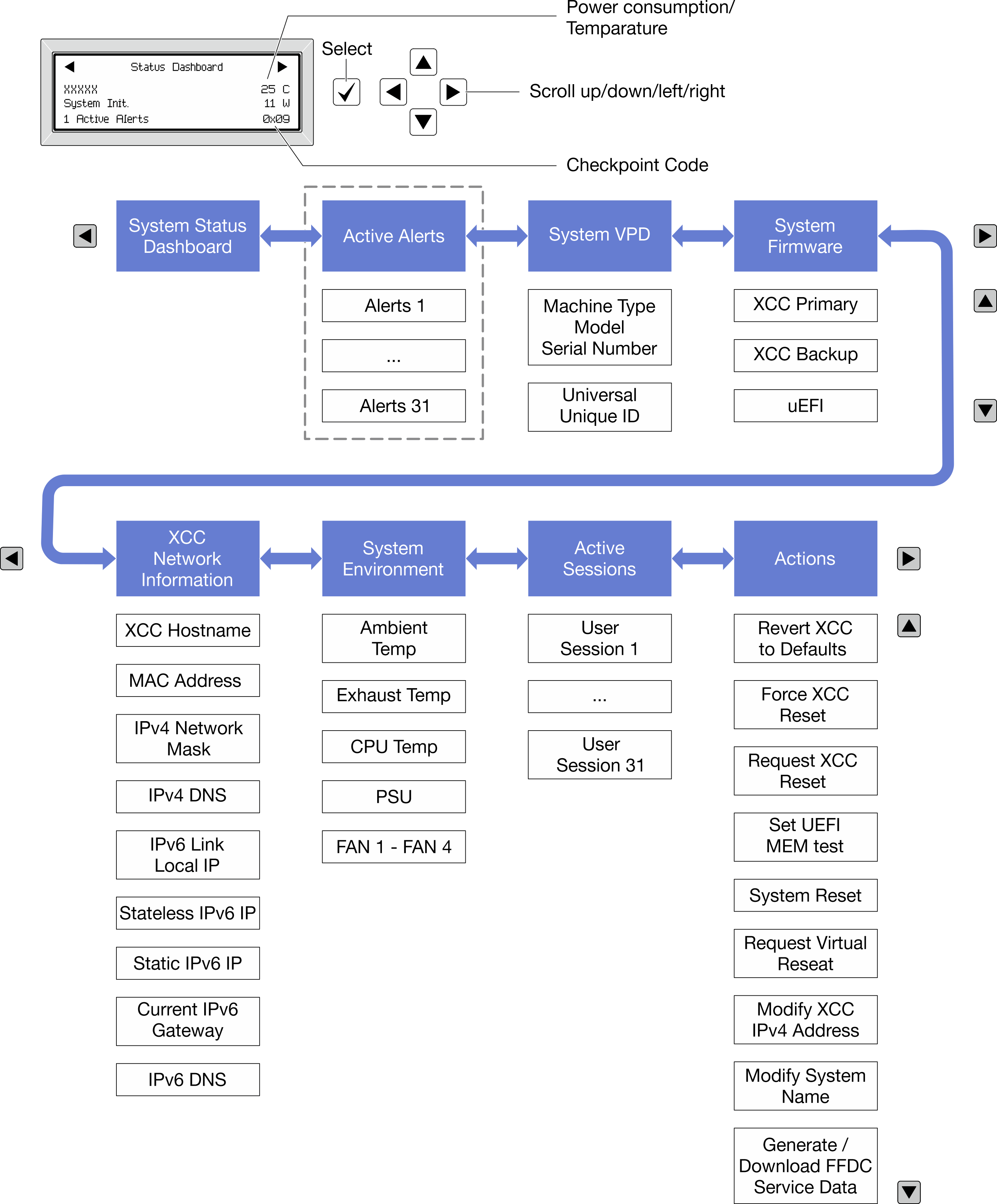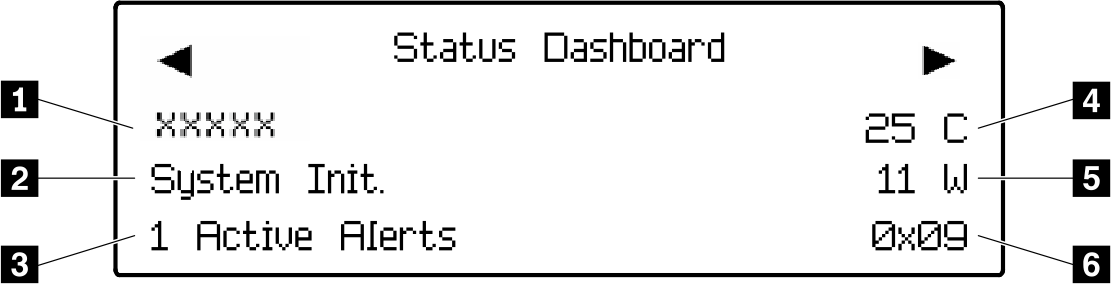Ensemble de diagnostics externe
L’ensemble de diagnostics externe est un dispositif externe pouvant être connecté au serveur via un câble ; il permet d’accéder rapidement aux informations système, telles que les erreurs, l’état du système, le microprogramme, le réseau et les informations sur l’intégrité.
Emplacement de l’ensemble des diagnostics externe
| Emplacement | Description |
|---|---|
L’ensemble des diagnostics externe est connecté au serveur au moyen d’un câble externe. 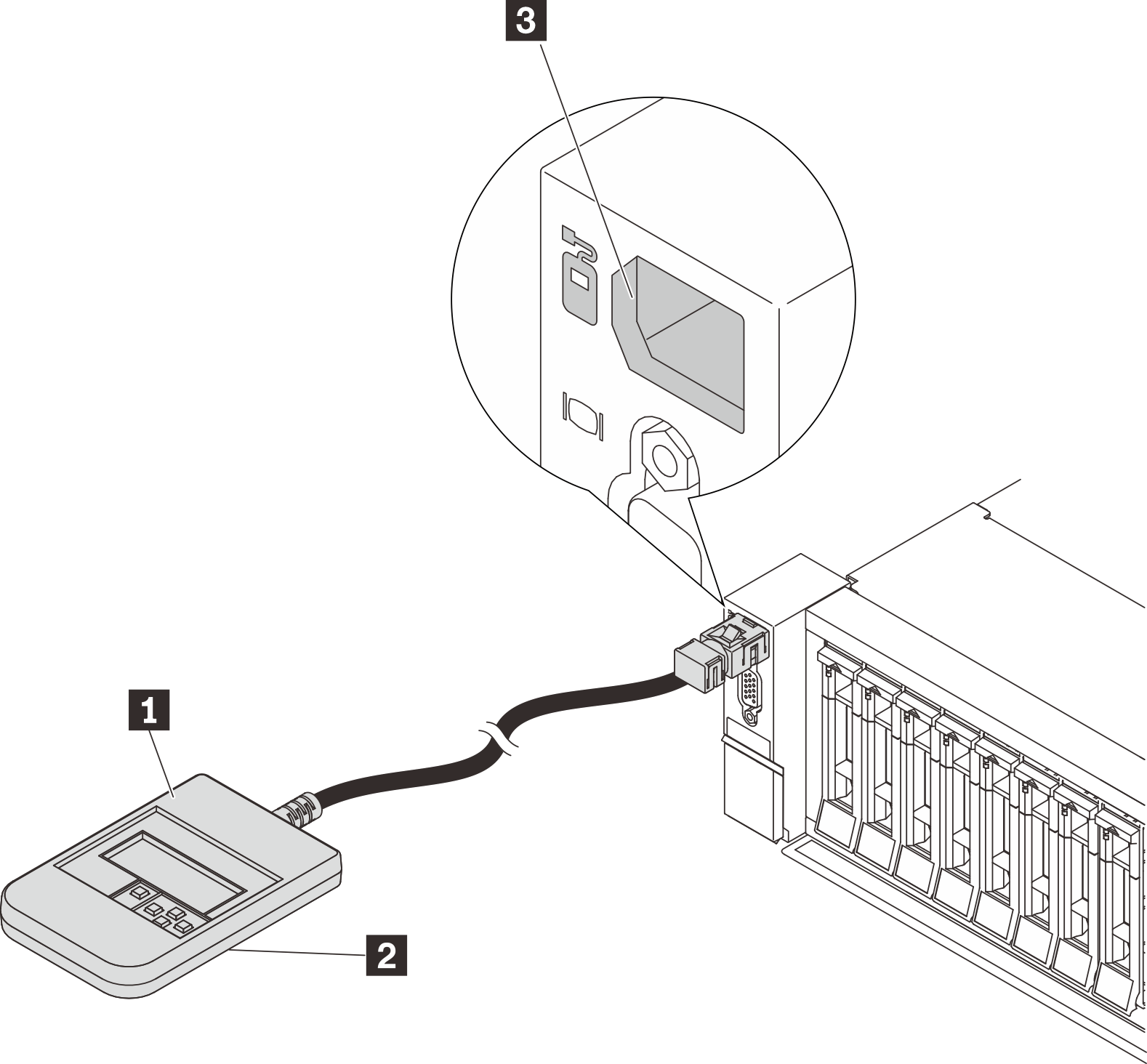 | 1 Ensemble des diagnostics externe |
| 2 Partie inférieure magnétique Avec ce composant, l’ensemble de diagnostics peut être fixé sur le dessus ou sur le côté de l’armoire afin de faciliter les tâches de maintenance. | |
| 3 Connecteur de diagnostics externe Ce connecteur est situé à l’avant du serveur et peut être utilisé pour connecter un ensemble de diagnostics externe. |
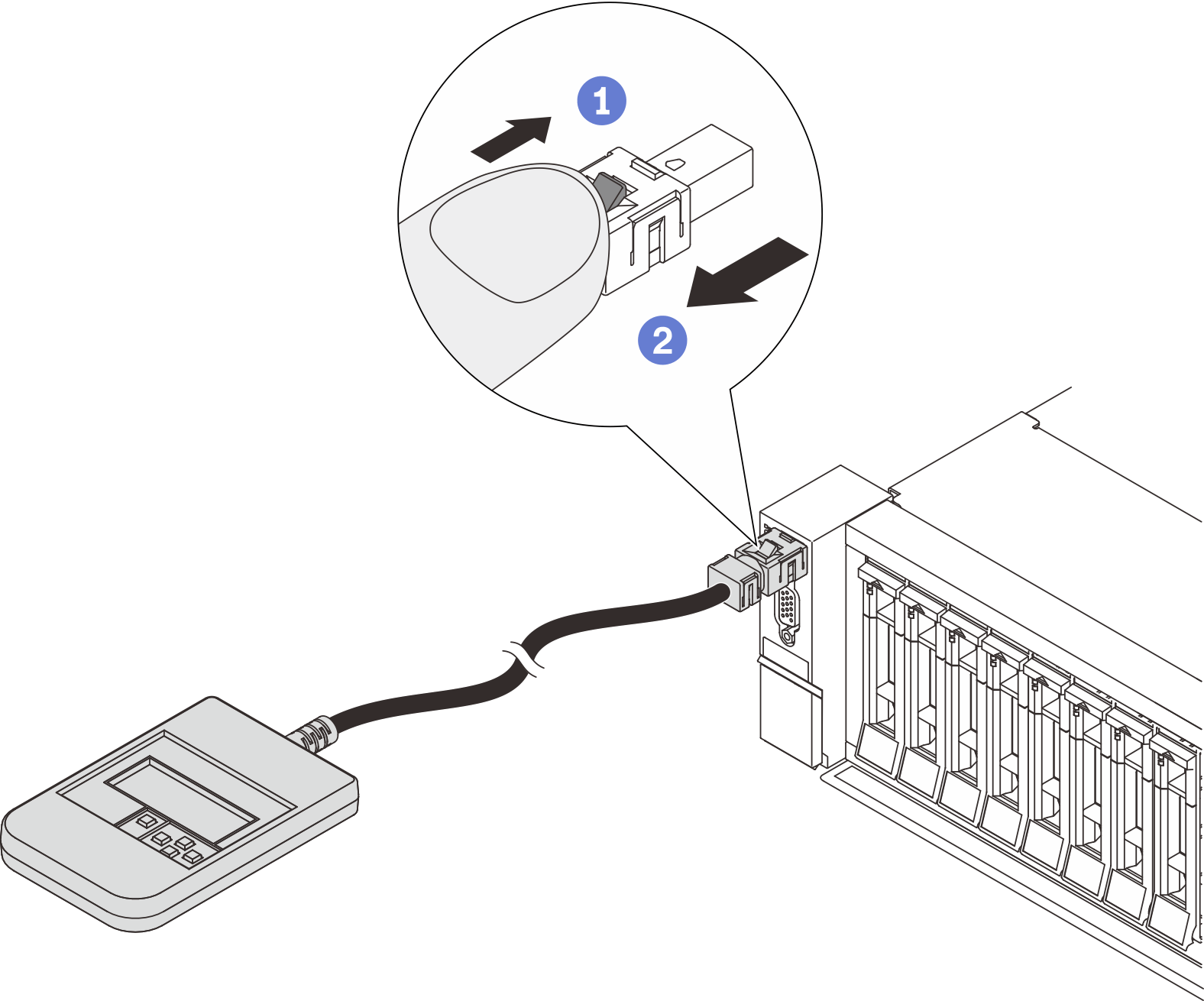
- Étape 1. Appuyez sur le clip en plastique de la fiche dans la direction indiquée.
- Étape 2. Retirez délicatement le câble du connecteur tout en gardant le clip enfoncé.
Présentation du panneau de diagnostics
Le dispositif de diagnostic est composé d’un écran LCD et de 5 boutons de navigation.
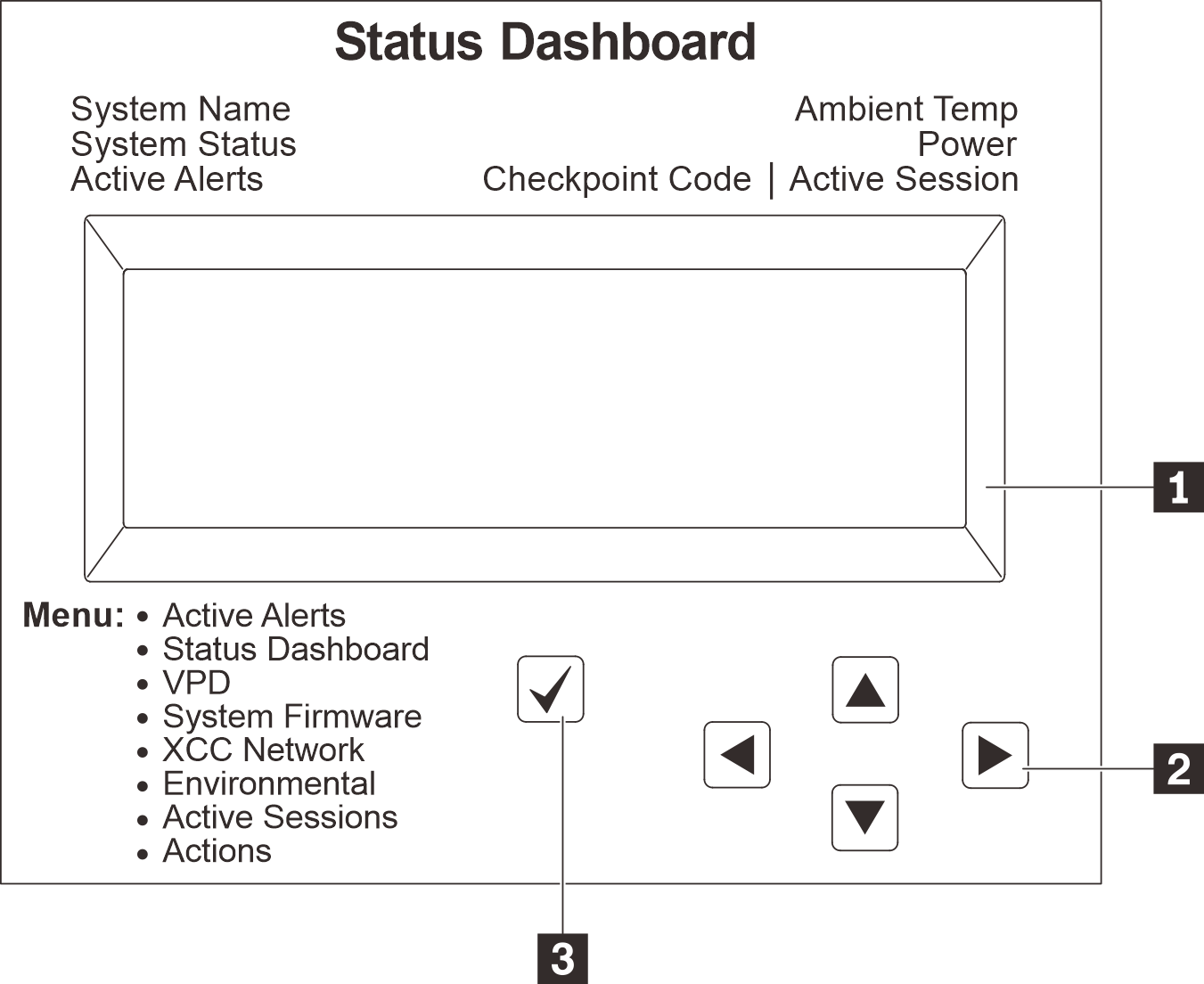 | 1 Écran LCD |
| 2 Boutons de défilement (haut/bas/gauche/droite) Appuyez sur les boutons de défilement pour rechercher et sélectionner les informations système. | |
| 3 Bouton de sélection Appuyez sur le bouton de sélection pour effectuer votre sélection parmi les options du menu. |
Organigrammes des options
Le panneau LCD affiche différentes informations système. Parcourez les options à l’aide des touches de défilement.
Selon le modèle, les options et les entrées sur l’écran LCD peuvent différer.